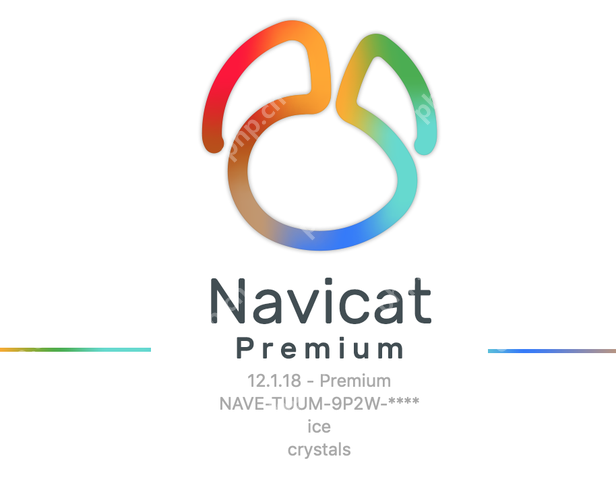在Ubuntu系统中,挂载错误可能会以不同的错误代码形式出现,这些错误代码通常提供了关于问题的线索。以下是一些常见的挂载错误代码及其可能的解析和解决方法:
挂载错误代码及解析
-
挂载点不存在或错误
-
文件系统类型不正确
- 错误信息示例:mount: wrong fs type, bad option, bad Filesystem on /dev/sdb1
- 解析:指定的文件系统类型与设备上的文件系统类型不匹配。
- 解决方法:确保使用正确的文件系统类型进行挂载。例如,如果文件系统是NTFS,使用 sudo mount -t ntfs /dev/sdb1 /mnt。
-
权限不足
- 错误信息示例:mount: permission denied
- 解析:当前用户没有足够的权限挂载设备。
- 解决方法:使用 sudo 命令提升权限进行挂载。sudo mount /dev/sdb1 /mnt。
-
网络问题(如NFS挂载)
- 错误信息示例:mount.nfs: Connection timed out
- 解析:可能是网络不通或NFS服务未正确配置。
- 解决方法:确认网络连接正常,安装NFS相关服务(如 sudo apt-get install nfs-kernel-server),并确保NFS服务正在运行。
-
设备或资源繁忙
-
硬件问题
进一步的诊断步骤
- 检查系统日志:使用 dmesg 或 journalctl 命令查看详细的错误信息。
sudo dmesg | grep -i mount sudo journalctl -b | grep -i "mount"
- 检查挂载点目录:确保挂载点目录存在且有意义。
sudo mkdir -p /mnt/mydisk sudo chown : /mnt/mydisk
- 修复文件系统:如果文件系统存在问题,可以使用 fsck 命令进行修复。
sudo fsck.ext4 /dev/sdb1
通过以上步骤,您可以解析并解决大多数Ubuntu挂载错误。如果问题仍然存在,建议查看Ubuntu的官方文档、在线论坛或寻求社区帮助以获得进一步的帮助。